Åpne med kontekst Menyelement mangler i Windows 10
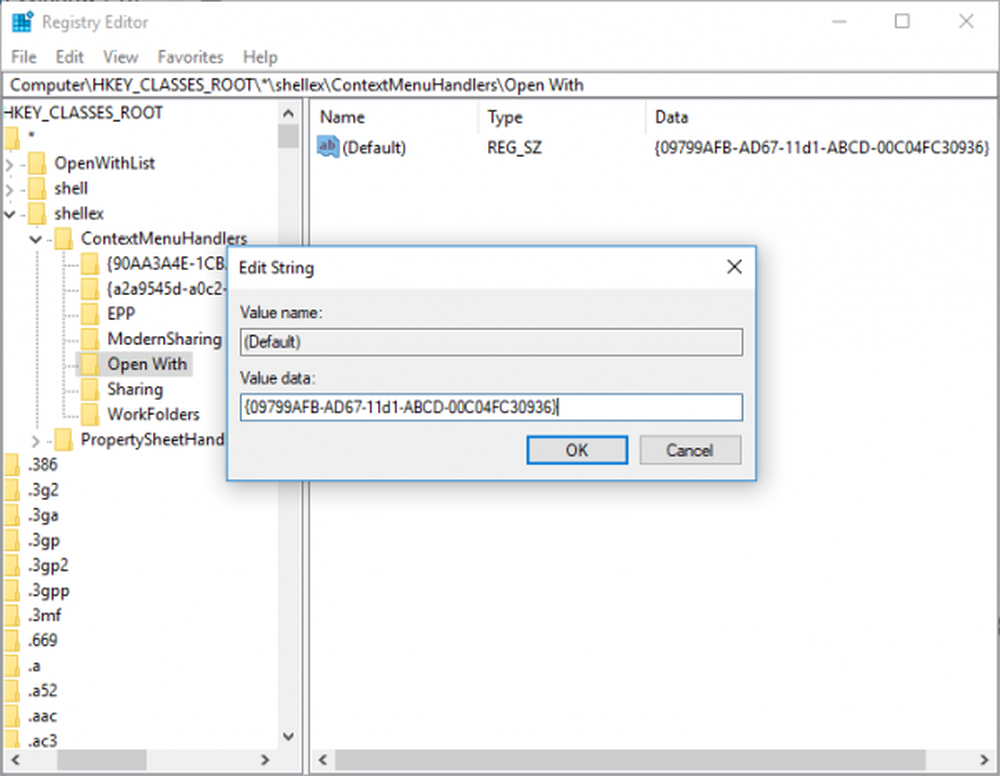
Vanligvis kan en datafil ha flere tilknyttede programmer. En filtype kan knyttes til standardprogrammer og forskjellige tilknyttede programmer. Av mange tilknyttede programmer må vi kanskje velge ett program for å se filens innhold. Dette er mulig ved hjelp av Microsofts vinduesmenyalternativ - "Åpne med“.
Alle av oss bruker overvei "Åpne med" -funksjonen for å åpne en fil som er tilknyttet flere programmer. Generelt høyreklikker du filen og klikker på "Åpne med" i filmenyen. Når alt er sagt og gjort, velger vi det aktuelle programmet for å se filinnholdet. Filen kan være alle typer videofiler, musikkfiler, bilder eller andre.
Åpne Med alternativ mangler i Kontekstmeny
Noen av Windows-brukerne har imidlertid funnet at alternativet "Åpne med" mangler fra filmenyen når brukeren klikker på en fil. Dette uhyggelige problemet med "Åpne med" -menyen som mangler på datamaskinen, kan oppstå på grunn av det korrupte registeret. På en måte kan problemet oppstå hvis nøkkelen som er knyttet til "Åpne med" er skadet fra ContextMenuHandlers nøkkelen i registret, slik at du slår av alternativet "Åpne med" på et system. Men hvis alternativet "Åpne med" er gråt ut fra filmenyen, kan det hende du ønsker å opprette en ny brukerkontoprofil, da problemet stort sett kan oppstå hvis brukerprofilen er skadet.
For å løse problemet kan det være lurt å justere en registernøkkelverdi. I denne artikkelen veileder vi deg om hvordan du gjenoppretter alternativet "Åpne med" tilbake til filmenyen i Windows 10/8/7.
Endre registret verdier for ContextMenuHandler
Merk at før du endrer verdiene i registret, må du sikkerhetskopiere Windows-registret. I tillegg må du sørge for at du får de nødvendige administrative rettighetene til å endre registernøkkelverdiene.
Åpne Løpe ved å trykke på Windows-tasten + R. Skriv inn navnet regedit og klikk på ok.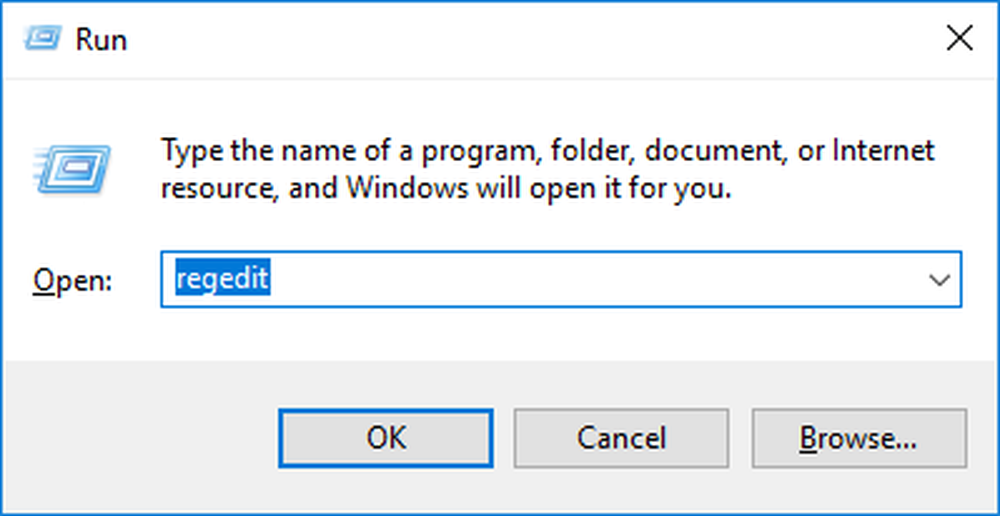
I Registry Editor-vinduet navigerer du til følgende nøkkelbane
HKEY_CLASSES_ROOT \ * \ ShellEx \ ContextMenuHandlers
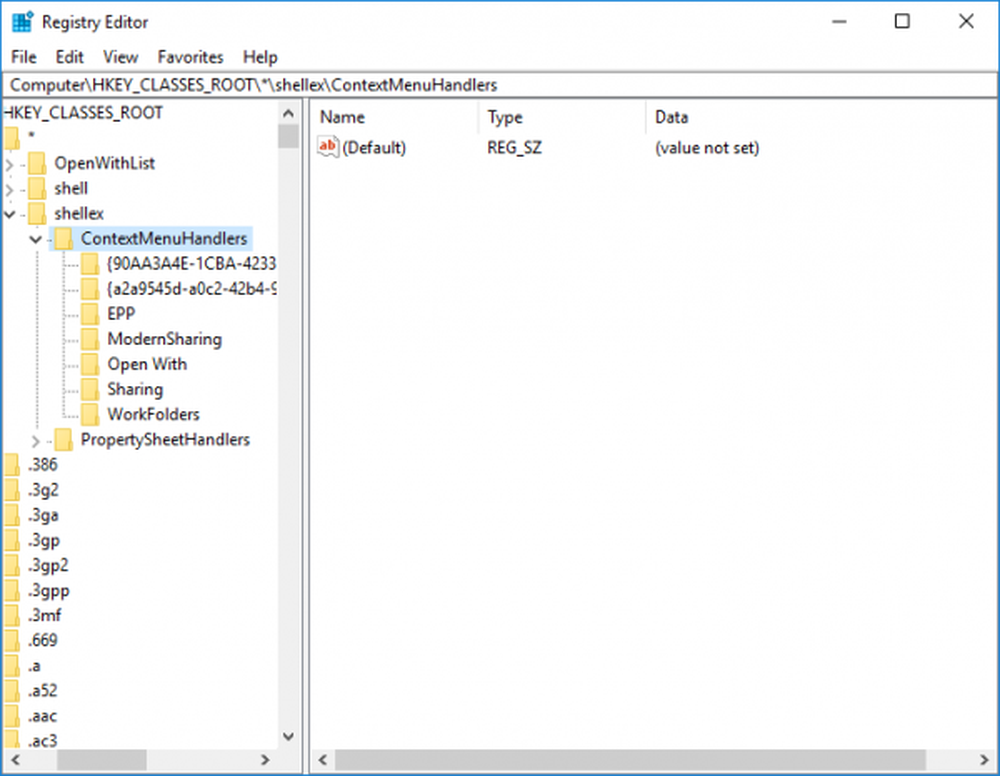
Dobbeltklikk på ContextMenuHandlers og utvide den.
Søk etter og finn en nøkkel som heter Åpne med. Hvis nøkkelnavnet ikke er funnet, må du opprette en.
For å opprette en ny nøkkel, høyreklikk på ContextMenuHandlers og klikk på Ny fra rullegardinmenyen. Klikk deretter på Nøkkel.
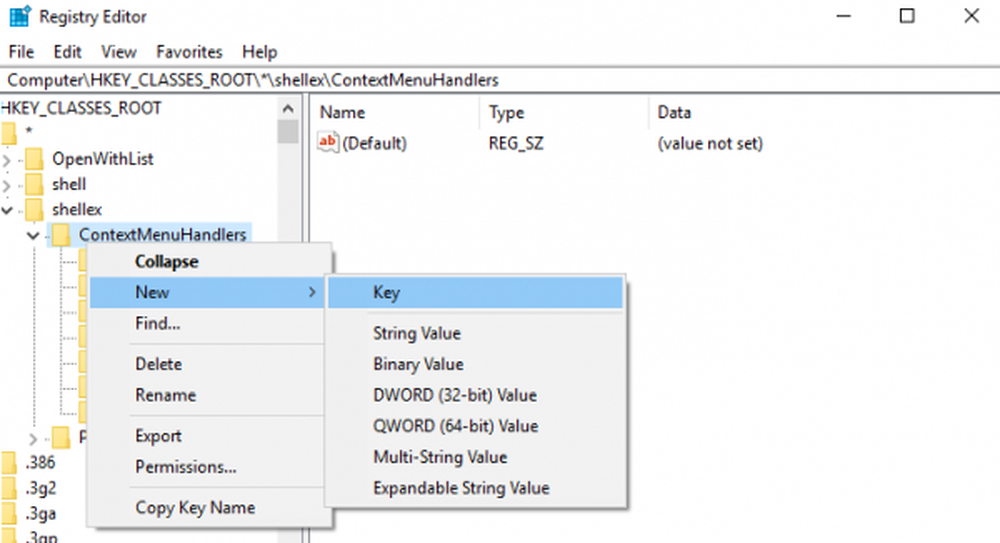
Gi navnet på nøkkelen som Åpne med.
Hvis "Åpne med" -tasten finnes i venstre rute, vil du kunne se standardverdien i høyre rute.
Når Åpne med nøkkel er opprettet eller funnet, klikker du på tasten og dobbeltklikker på Standard strengverdien.
Sett verdien data til:
09799AFB-AD67-11d1-ABCD-00C04FC30936
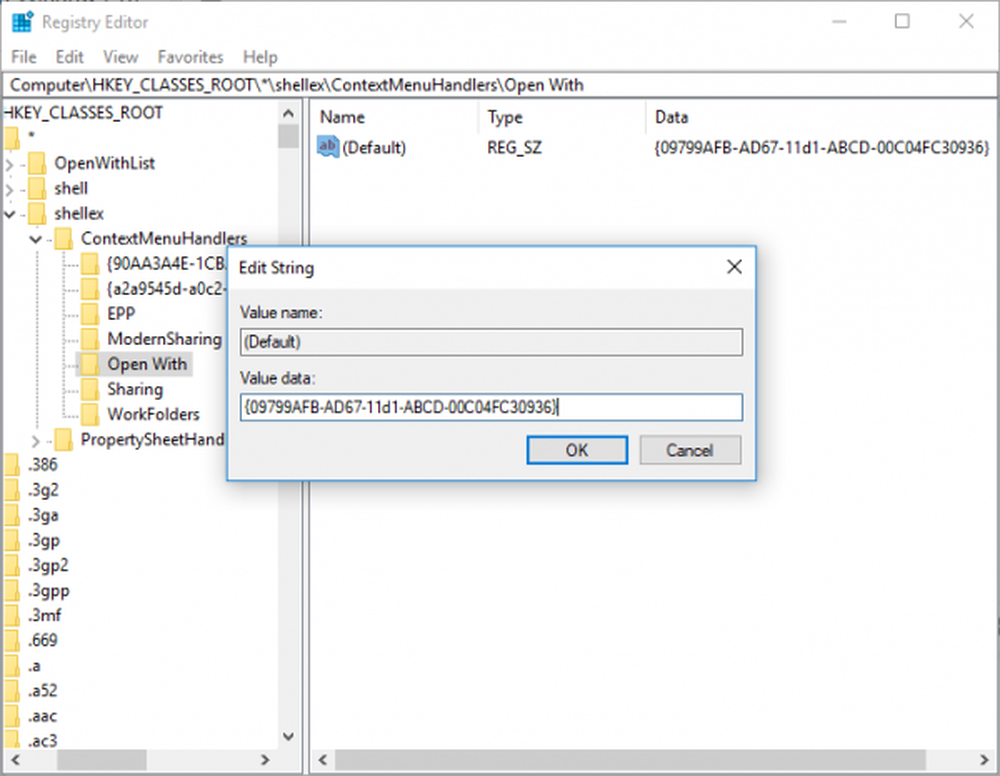
Klikk på OK for å bruke endringene og lukk Registerredigering.
Sjekk nå om problemet er løst eller ikke.



